Virt-Manager je jedan od boljih otvorenog koda,Alati za upravljanje virtualizacijom KVM-a na Linuxu. S njom je postavljanje više virtualnih strojeva jednostavan, pojednostavljen proces. U ovom ćemo članku danas prikazati sve različite načine na koje korisnici mogu stvoriti sigurnosnu kopiju virtualnog računala Virt-Manager.
Bilješka: Virt-Manager nije jedini način za interakciju s KVM virtualnim strojevima na Linux platformi. Ako ove metode ne rade za vas, razmislite o isprobavanju drugih alata za virtualizaciju kao što su VirtualBox ili Gnome Boxes.
Izrada sigurnosne kopije
Najlakši način da osigurate da vaš virtualni stroj za Linux KVM ima ispravnu sigurnosnu kopiju je iskoristiti taj Virt Alat za snimanje slika upravitelja. Sa snimkama je lako spremiti sve na VM i vratiti ih kasnije. Da biste stvorili snimku, otvorite se Virt-Upravitelj i unesite u korijen zaporka. Ako se sigurnosno kopirate na daljinu, prijavite se na sve udaljene VM veze koje možda imate.
Napomena: Idealan način korištenja snimaka je instalirati sve što je na vašem VM-u potrebno za pokretanje, a zatim stvorite "osnovni" snimak na koji ćete se vratiti, poput nove instalacije.
Kada Virt-Manager pokreće se, pokrenite VM za koji želite stvoriti snimku. Kliknite "View", zatim odaberite gumb "Snapshots" (Datoteke) da biste otvorili alat za snimanje. Clizati gumb + da biste otvorili izbornik za stvaranje snimke. Na izborniku ćete morati popuniti naziv snimke i opis.

U odjeljku "Name" obavezno napišitenaziv operativnog sustava koji se nalazi na snimci. U odjeljku "Opis" napišite detaljno objašnjenje onoga što se nalazi na snimci i zašto ste je napravili. To će vam pomoći, pogotovo ako imate mnogo različitih snimaka i ne možete prepoznati razliku između bilo kojeg od njih.
Nakon što popunite sve informacije u alatu za stvaranje snimka, kliknite dovrši da biste dovršili postupak.
Vrati snimke
Za vraćanje virtualnog stroja Virt-Managerasnimku, kliknite "View" u glavnom sučelju i odaberite "Snapshots". Odaberite snimku na korisničkom sučelju i kliknite gumb za reprodukciju. Ovo će zaustaviti svu trenutnu aktivnost u VM-u i vratit će ga u stanje u kojem se nalazi.
Trebate izbrisati snimku s programa Virt-Manager? Kliknite snimku, a zatim odaberite ikonu kante za smeće. Odabirom brisanja otvara se dijaloški okvir koji postavlja pitanje "jesi li siguran da želiš izbrisati ovu snimku?" Odaberite opciju "da" i snimak će se izbrisati.
Arhiva sigurnosne kopije
Osim stvaranja snimki za sigurnosno kopiranje virtualnog računala Virt-Manager, još jedan način stvaranja sigurnosne kopije je arhiva volumena koji se koristi za spremanje operativnog sustava.
Bilješka: Postupak sigurnosne kopije naveden u ovom odjeljku obuhvaća samo virtualne tvrde diskove. Ako vaša postavka KVM-a omogućava virtualnim strojevima da rade izravno na tvrdom disku, sljedeći postupak se ne preporučuje. Da biste stvorili sigurnosne kopije za to, pogledajte naš Gnome Disks vodič.
Započnite otvaranjem terminala (povežite se s serverom preko SSH-a u terminalu ako su VM-ovi udaljeni) i upotrijebite CD naredba za prelazak na / Var / lib / libvirt / slika /, Ovo je zadani direktorij za Virt-Manager, a sve količine diska idu ovdje. Ako ste promijenili imenik u nešto drugo, to ćete morati shvatiti sami.
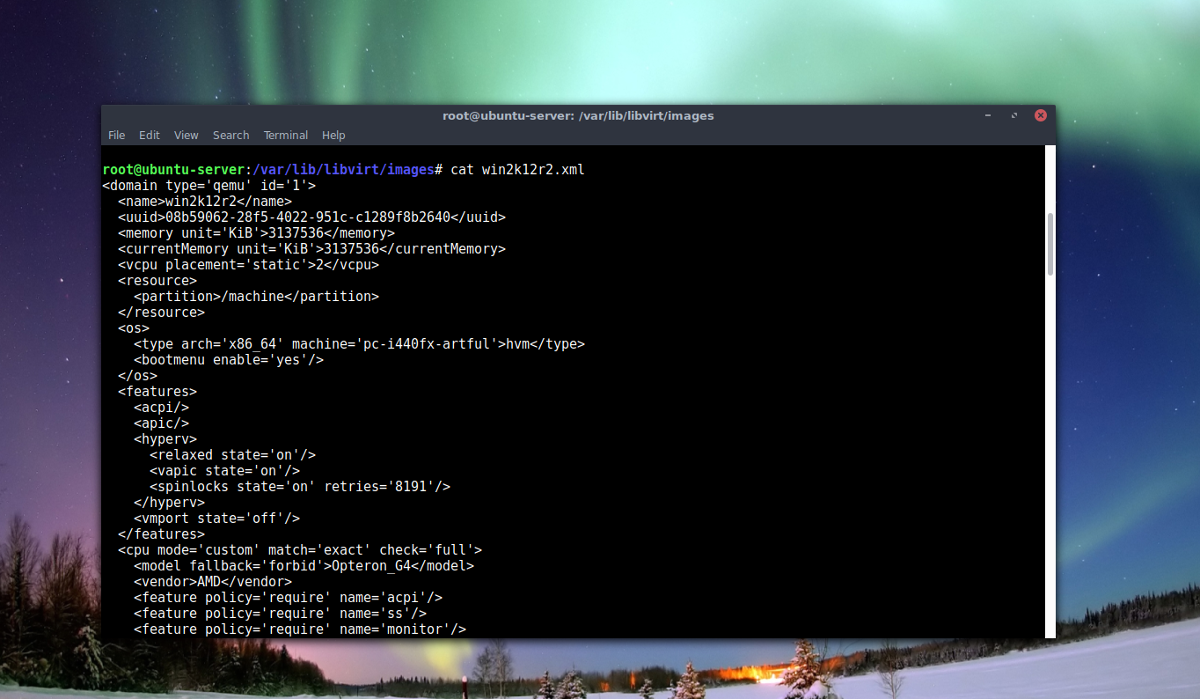
Svaki korisnik može CD u / Var / lib / libvirt / slika /, ali korisnik koji nije korijen ne može koristiti ls da biste pogledali sadržaj direktorija jer dopuštenja nisu ispravna. Da biste riješili taj problem, ostvarite pristup korijenu.
sudo -s
Sada kada se terminal koristi root, pokrenite virsh alat za stvaranje sigurnosne kopije datoteke definicija VM-a.
echo "" > nameofvm.xml
virsh dumpxml nameofvm > /var/lib/libvirt/images/nameofvm.xml
Koristiti ls kako biste pronašli ime virtualnog tvrdog diska Qcow2 u sustavu / Var / lib / libvirt / slika /, Kopirajte naziv datoteke i koristite MV da biste ga premjestili u novu poddirektoriju.
mkdir -p vm-backup c mv example.qcow2 vm-backup mv nameofvm.xml vm-backup
koristeći katran, stvorite arhivu VM diska i XML datoteke.
tar -jcvfp my-vm-backup.tar.bz2 vm-backup mv my-vm-backup.tar.bz2 /home/username/
Izrada sigurnosnih kopija slika na VM disku traje dugo. Ovisno o veličini datoteke, to može potrajati sat ili više. Najbolje je samo da pusti PC da radi svoje. Kada je sigurnosna kopija dovršena, slobodno se kretajte moj-VM-backup.tar.bz2 na drugi poslužitelj, sigurnosna kopija u oblaku itd.
Vraćanje sigurnosnih kopija
Da biste vratili sigurnosnu kopiju, prvo je morate izdvojiti.
tar -xvfp my-vm-backup.tar.bz2
cd vm-backup
Koristiti virsh za vraćanje XML datoteke.
sudo -s virsh define --file /home/username/location/of/exctracted/archive/vm-backup/nameofvm.xml
Na kraju, premjestite sliku diska u direktorij slika.
mv example.qcow2 /var/lib/libvirt/images/</ P>













komentari